כיצד להתקין ערכות נושא של Google Chrome ב- Microsoft Edge
מיקרוסופט מיקרוסופט אדג גיבור / / November 13, 2021
עודכן לאחרונה ב
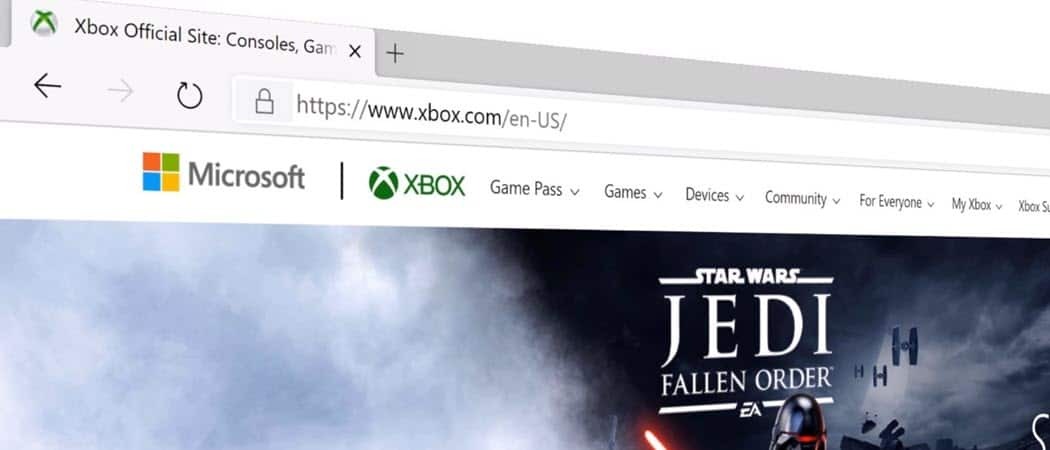
Google Chrome הוא לא הדפדפן היחיד שגורם לשינוי הנושא בכיף. אתה יכול גם להתקין ערכות נושא של Chrome ב-Edge. הנה איך.
ה-Microsoft Edge החדש בנוי על Chromium מה שאומר ש-Google Chrome ו-Edge מסוגלים לחלוק כמה איכויות. אחד מהם הוא היכולת להתקין ערכות נושא של Chrome. להלן מבט כיצד להתקין ערכות נושא של Chrome ב- Microsoft Edge.
התקן את ערכות הנושא של Google Chrome ב-Edge
כדי להתחיל, הפעל תחילה את דפדפן Microsoft Edge. לאחר מכן הקלד את הנתיב הבא בשורת הכתובת:
edge://flags/#edge-allow-store-extension-themes
לאחר מכן שנה את "אפשר התקנה של ערכות נושא לחנות חיצונית" מברירת מחדל ל מופעל.
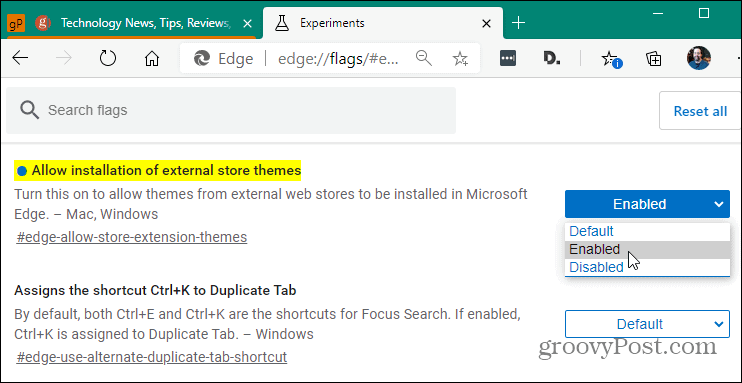
כדי שהשינויים ייכנסו לתוקף, יהיה עליך להפעיל מחדש את הדפדפן. לחץ על אתחול כפתור שמופיע בתחתית בעת שינוי הדגל.
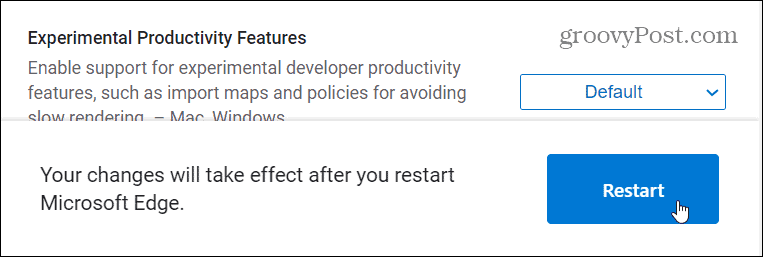
כעת, לאחר ששינית את הדגל והפעלת מחדש את הדפדפן, הגיע הזמן להתחיל להתקין ערכות נושא. כדי להתחיל, עבור אל דף הנושא של חנות האינטרנט של Chrome. כשתגיע לשם, תראה התראת באנר. הוא קובע, "עכשיו אתה יכול להוסיף תוספים מחנות האינטרנט של Chrome ל-Microsoft Edge - לחץ על 'הוסף ל-Chrome'. אתה יכול פשוט ללחוץ על איקס כדי לסגור את ההודעה.
שים לב שאם אין לך הרחבות מחנויות אחרות מופעלות כבר, אתה עשוי לקבל כפתור על הבאנר. אם כן, לחץ על הלחצן "אפשר הרחבות מחנויות אחרות".
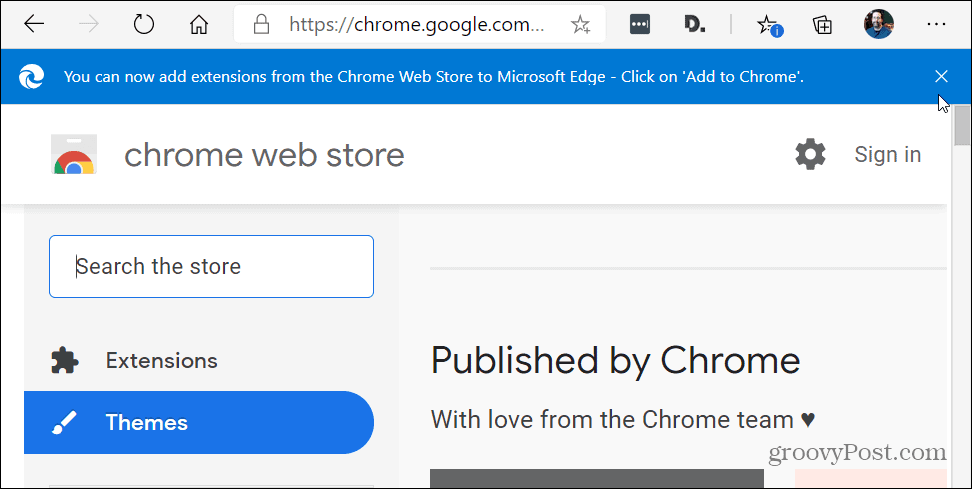
לאחר שתעיין במבחר האדיר של ערכות נושא שונות, לחץ על זה שאליו ברצונך לשנות את דפדפן Edge. בעמוד הבא לחץ על הלחצן "הוסף ל-Chrome".
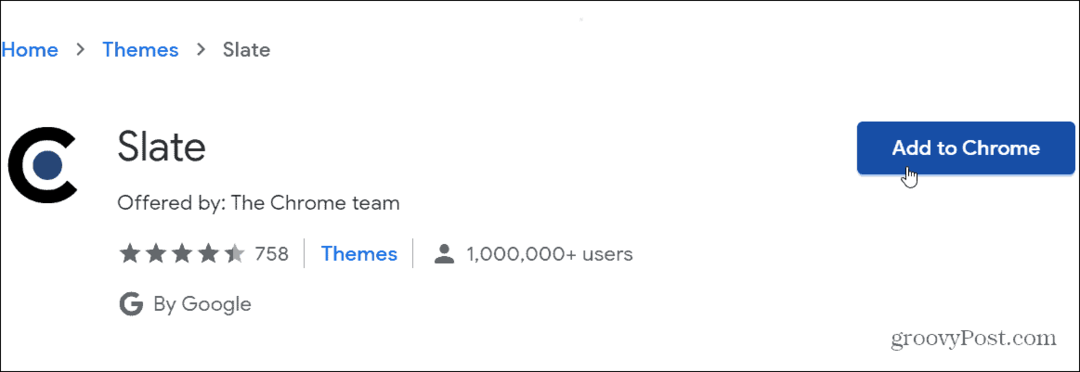
זה כל מה שיש בזה. ערכת הנושא החדשה תתקין ב- Microsoft Edge. לדוגמה, בתמונה למטה התקנתי את ערכת הנושא Slate to Edge.
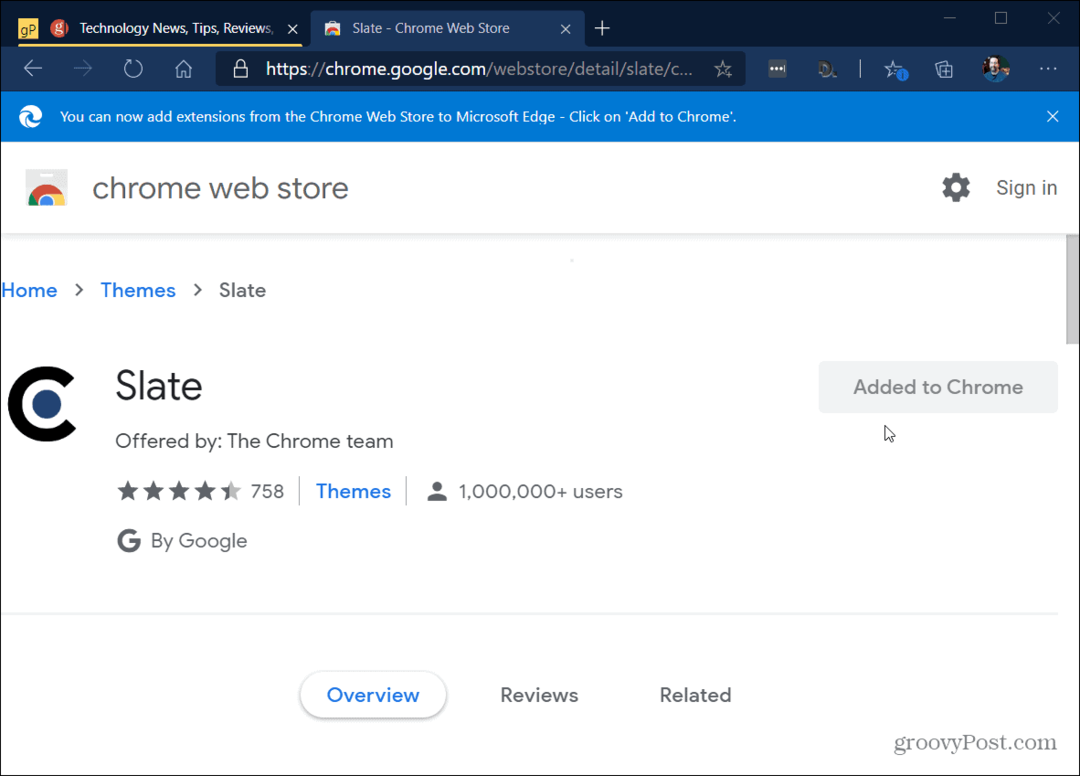
הסר את ההתקנה של Google Chrome Themes
אם אינך רוצה יותר ערכת נושא ורוצה לחזור לערכת ערכת ברירת המחדל המקורית תוכל. פשוט עבור אל הגדרות > מראה ותחת הקטע ערכת נושא מותאמת אישית לחץ על הלחצן הסר.
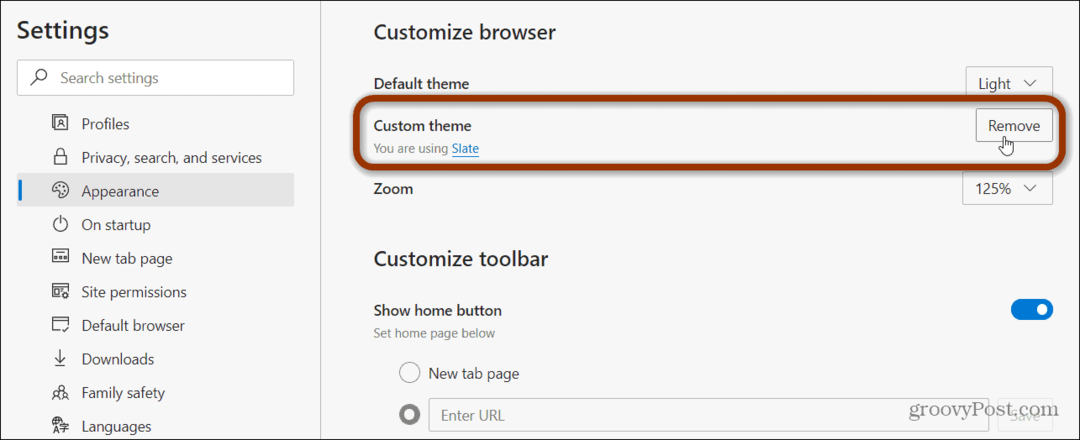
כפי שהוזכר קודם לכן, מספר תכונות מכסות גם את Microsoft Edge וגם את Google Chrome. חשובה נוספת היא היכולת התקן הרחבות Chrome ב-Edge.
מהו הון אישי? סקירת 2019, כולל איך אנחנו משתמשים בו לניהול כסף
בין אם אתה מתחיל בהשקעות או שאתה סוחר ותיק, להון אישי יש משהו לכולם. הנה הצצה ל...
